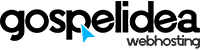Ahora que conocemos donde encontrar cada opción en el panel centovacast podemos comenzar a utilizar nuestra radio.
Por defecto la radio es creada y enviamos los datos de acceso al panel de control; sin embargo el servidor de streaming sea shoutcast o icecast permanece apagado hasta que el propietario de la radio lo inicia.
En esta clase veremos justamente el proceso a seguir para iniciar el servidor de streaming y comenzar de una vez por todas a transmitir nuestra radio en vivo.
Iniciar una radio en centovacast
Aunque no es necesario mencionarlo el primer paso es ingresar al panel de control de la radio con el usuario y password enviados.
En el menu lateral izquierdo haz clic en:
- Servidor -> Iniciar
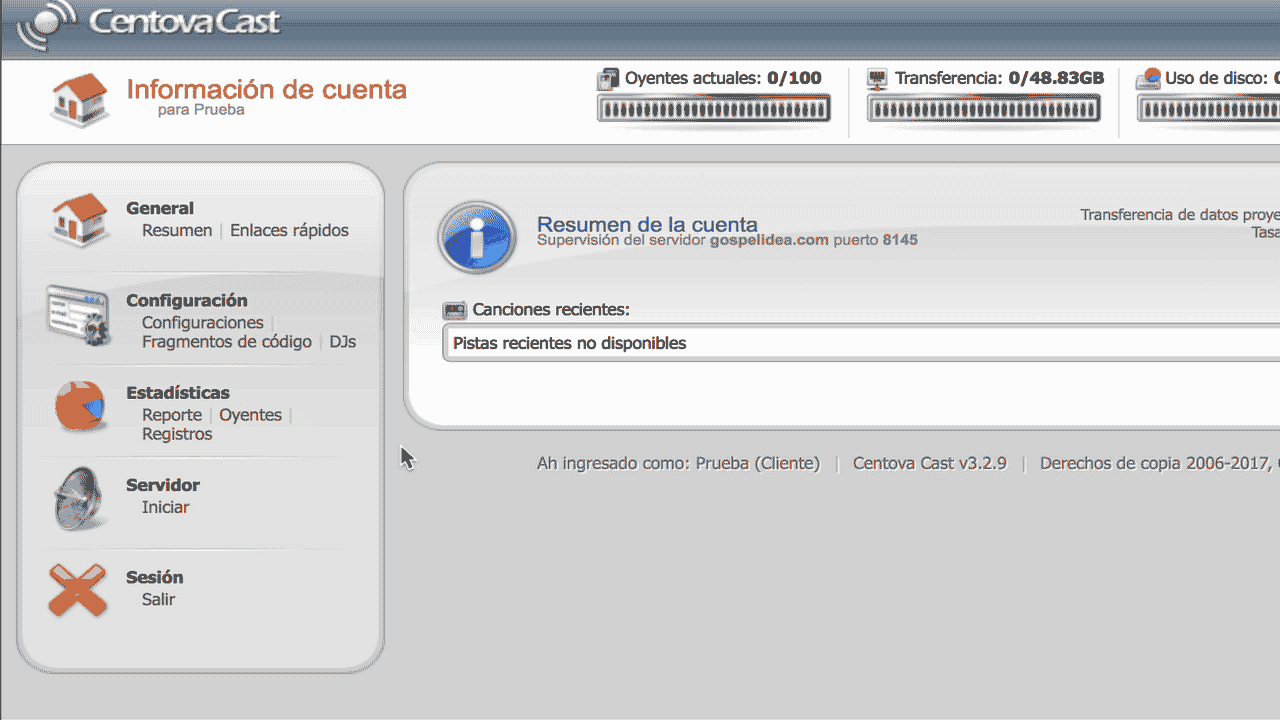
Cómo has podido observar, con 1 clic ya tenemos el servidor de streaming funcionando.
Transmitir radio en vivo
Aquí debemos hacer una pausa y separar la clase, cómo sabes en Gospel iDEA trabajamos con dos tipos de servidores:
- Shoutcast v1 y v2
- Icecast v2
Si bien ambos trabajan de la misma manera y no hay uno u otro que sea mejor; la configuración para la transmisión en vivo es diferente para cada caso.
¿Cómo reconocer el servidor de streaming?
Al momento de realizar el pedido de tu radio seguramente elegiste el servidor de streaming para la radio; de todas maneras te mostraré cómo reconocer el servidor de streaming en caso que lo hubieras olvidado.
Para comprobar el servidor de streaming desde el panel de control de la radio ingresamos a:
- General -> Enlaces rápidos
- Haz clic en el enlace justo debajo del texto que dice "La pagina del servidor de streaming:"
El enlace te llevará a una página diferente donde podrás recordar el tipo de servidor que contrataste para tu radio; identifica el servidor de streaming de tu radio y haz clic en el botón debajo de la imagen que te corresponde.
Shoutcast v1 y v2
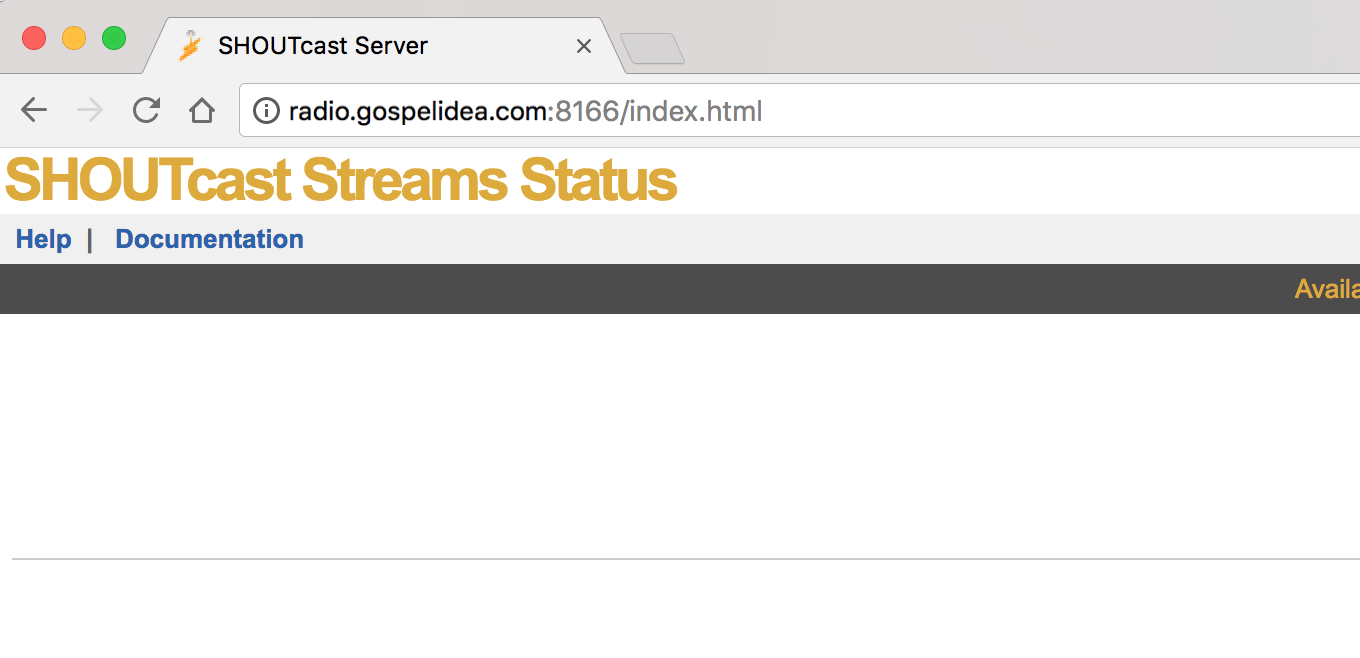
Icecast v2
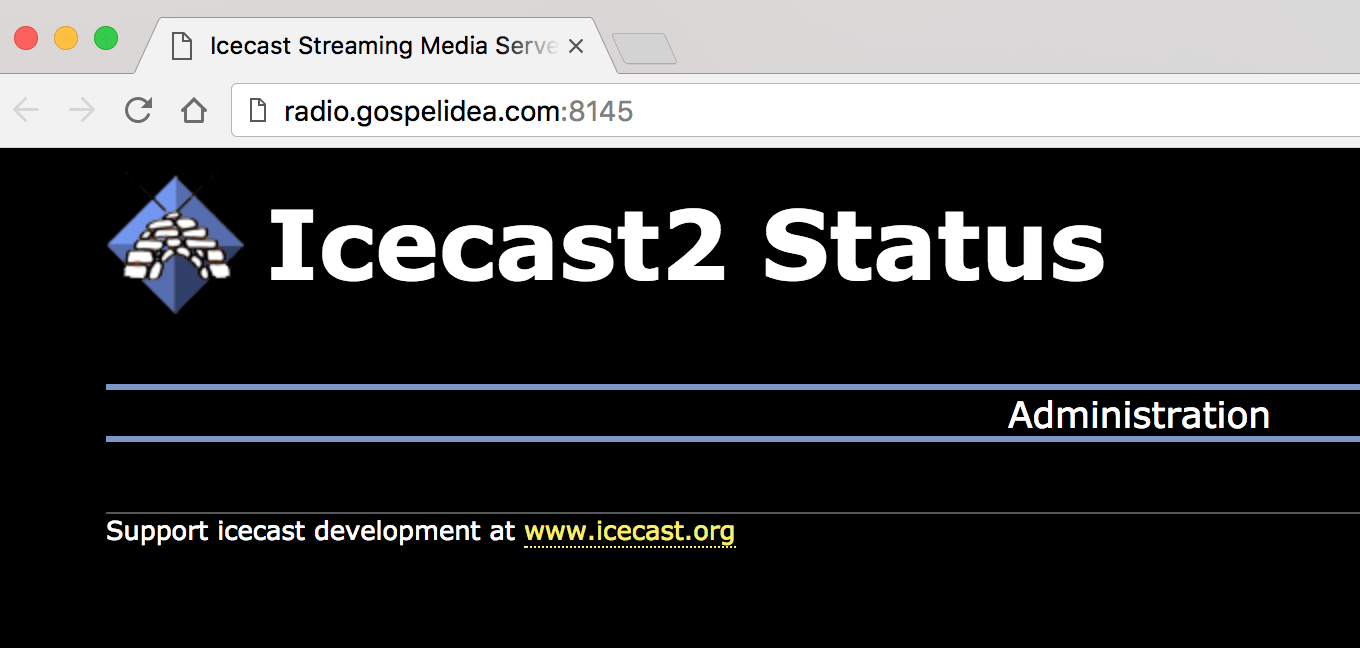
Ahora que sabes como reconocer el servidor de tu radio, elige la lección apropiada desde la lista de lecciones.